在Windows 10系统中通过虚拟机技术实现《魔兽世界》的多开,是一种稳定且高效的方法,尤其适合需要同时操控多个角色进行任务、采集或带小号的玩家,与传统的多开软件相比,虚拟机方案为每一个游戏实例提供了完全独立的运行环境,有效避免了客户端冲突和潜在的封号风险,提供了更高的安全性和兼容性。
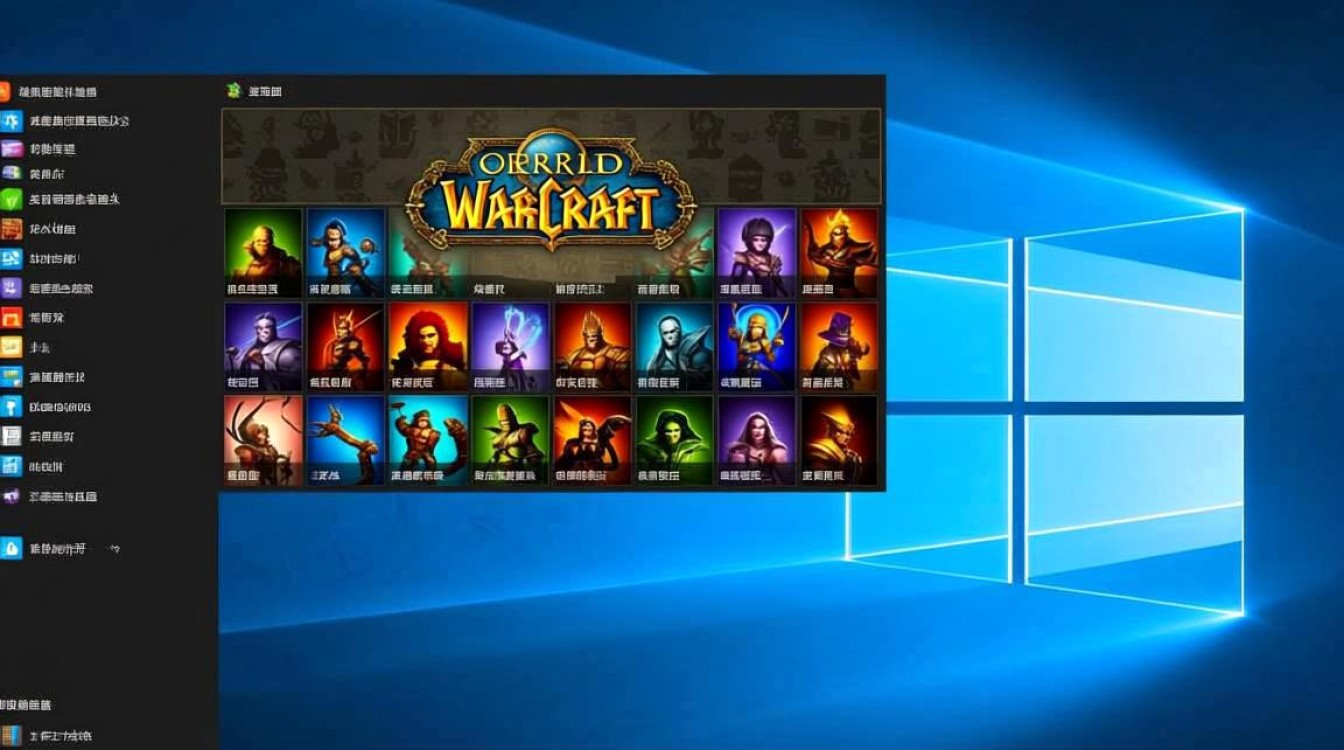
核心原理与准备工作
虚拟机,顾名思义,是在您当前的物理计算机(宿主机)上模拟出一台或多台虚拟的计算机,每一台虚拟机都拥有独立的操作系统、硬件资源(CPU、内存、硬盘)和网络环境,在虚拟机中安装并运行《魔兽世界》,就等同于在另一台独立的电脑上玩游戏,从而实现真正的“多开”。
要实现流畅的多开体验,硬件是基础,以下是推荐的最低及理想配置:
| 配置项目 | 最低要求(开1个虚拟机) | 理想配置(开2个虚拟机) |
|---|---|---|
| 处理器 (CPU) | 4核心8线程 | 8核心16线程或更高 |
| 内存 (RAM) | 16GB | 32GB或更高 |
| 硬盘 | 固态硬盘 (SSD) | 高速NVMe固态硬盘 |
| 显卡 (GPU) | 支持DirectX 11的独立显卡 | 性能更强的独立显卡 |
软件方面,您需要准备两样东西:一是虚拟机软件,推荐使用免费的VMware Workstation Player或Oracle VM VirtualBox;二是Windows操作系统的安装镜像(ISO文件),建议使用与宿主机相同的Windows 10版本以获得最佳兼容性。
创建与优化虚拟机
以VMware Workstation Player为例,创建过程直观明了,新建虚拟机,选择“典型”安装,然后加载您准备好的Windows 10 ISO文件,接下来的关键步骤是资源分配。

- 内存分配:为虚拟机分配的内存不宜过少,否则会严重影响游戏性能,建议为每个虚拟机分配4GB至8GB内存,如果您有32GB物理内存,可以给宿主机保留8GB,剩下的24GB平均分配给两个虚拟机,每个12GB,这样运行起来会非常流畅。
- 处理器分配:同样,处理器核心数也至关重要,建议为每个虚拟机分配2至4个处理器核心,核心数越多,游戏在复杂场景下的表现越稳定。
- 硬盘设置:创建虚拟硬盘时,建议选择“将虚拟磁盘存储为单个文件”,并将其放置在高速固态硬盘上,以大幅缩短游戏加载时间。
虚拟机创建完成后,不要急于安装游戏,在虚拟机中安装完Windows系统,然后必须安装VMware Tools(或VirtualBox的Guest Additions),这个增强工具包能够显著提升虚拟机的图形性能、鼠标指针流畅度和文件传输效率,是流畅运行游戏的关键。
安装完增强工具并重启虚拟机后,您就可以像在普通电脑上一样,在虚拟机内安装战网客户端和《魔兽世界》了,进入游戏后,可以根据虚拟机的实际性能,适当调低游戏画质和分辨率,以获得更稳定的帧率。
性能优化技巧
为了达到最佳的多开效果,还有一些技巧可以采纳,确保宿主机的电源计划设置为“高性能”,在虚拟机设置中,开启3D图形加速,并适当调整图形内存,关闭宿主机和虚拟机中所有不必要的后台程序和启动项,将宝贵的计算资源全部留给游戏。
通过上述步骤,您就可以在Windows 10上构建起一个强大的多开平台,让您的艾泽拉斯之旅更加高效和从容,虽然前期设置稍显复杂,但一旦配置完成,其稳定性和流畅度是其他多开方式难以比拟的。
相关问答FAQs
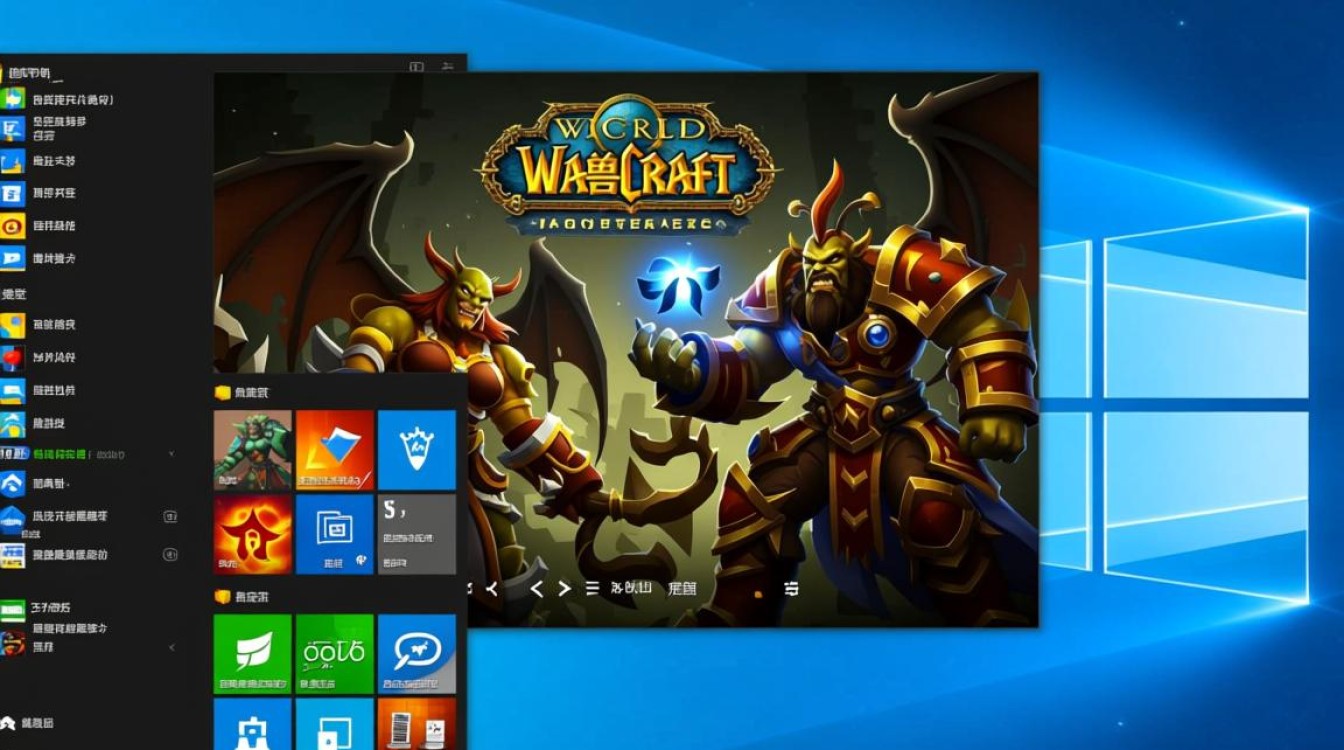
我的虚拟机里的《魔兽世界》运行很卡,画面不流畅,应该怎么办?
解答: 虚拟机内游戏卡顿通常由资源不足或配置不当引起,请按以下步骤排查:1. 检查资源分配:确保为虚拟机分配了足够的内存(至少4GB)和CPU核心(至少2个),2. 安装/更新增强工具:确认VMware Tools或VirtualBox Guest Additions已正确安装且是最新版本,这对图形性能至关重要,3. 调整游戏设置:在游戏内降低画质、分辨率和特效,4. 优化虚拟机设置:在虚拟机设置中,尝试开启或调整3D图形加速选项,5. 检查宿主机负载:确保宿主机没有运行其他大型程序,CPU和内存占用率不高。
我的电脑配置不算高,还能用虚拟机多开魔兽吗?
解答: 理论上可以,但体验可能不佳,如果您的电脑配置较低(例如8GB内存、双核CPU),强行开启虚拟机多开会导致宿主机和虚拟机都极度卡顿,甚至无法正常游戏,在这种情况下,您可以尝试创建一个资源占用极小的虚拟机(如分配2GB内存、1个CPU核心),并将游戏画质调到最低,或许可以勉强运行一个用于挂机或简单操作的小号,但对于配置不足的电脑,更轻量级的方案(如使用沙盒软件)或直接升级硬件,可能是更实际的选择。
【版权声明】:本站所有内容均来自网络,若无意侵犯到您的权利,请及时与我们联系将尽快删除相关内容!


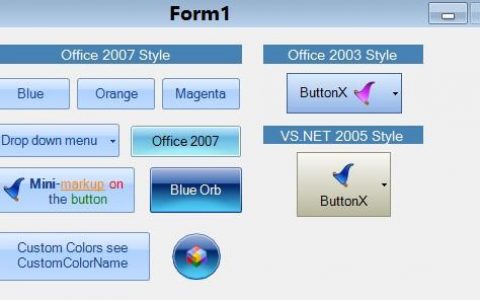

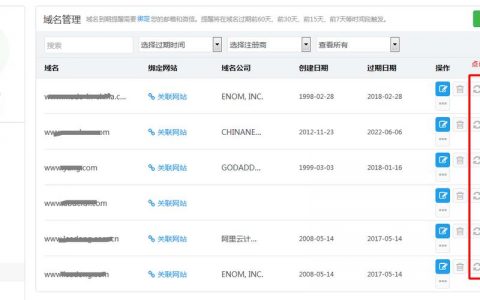

发表回复